Cómo ahorrar tiempo con atajos de teclado en Word
Todo el mundo usa el Microsoft Word a diario, o si no es a diario al menos un par de veces por semana. Es normal, cosas de ser el editor de texto más utilizado del mundo. Por eso te enseñamos unos cuantos trucos para ahorrar tiempo.
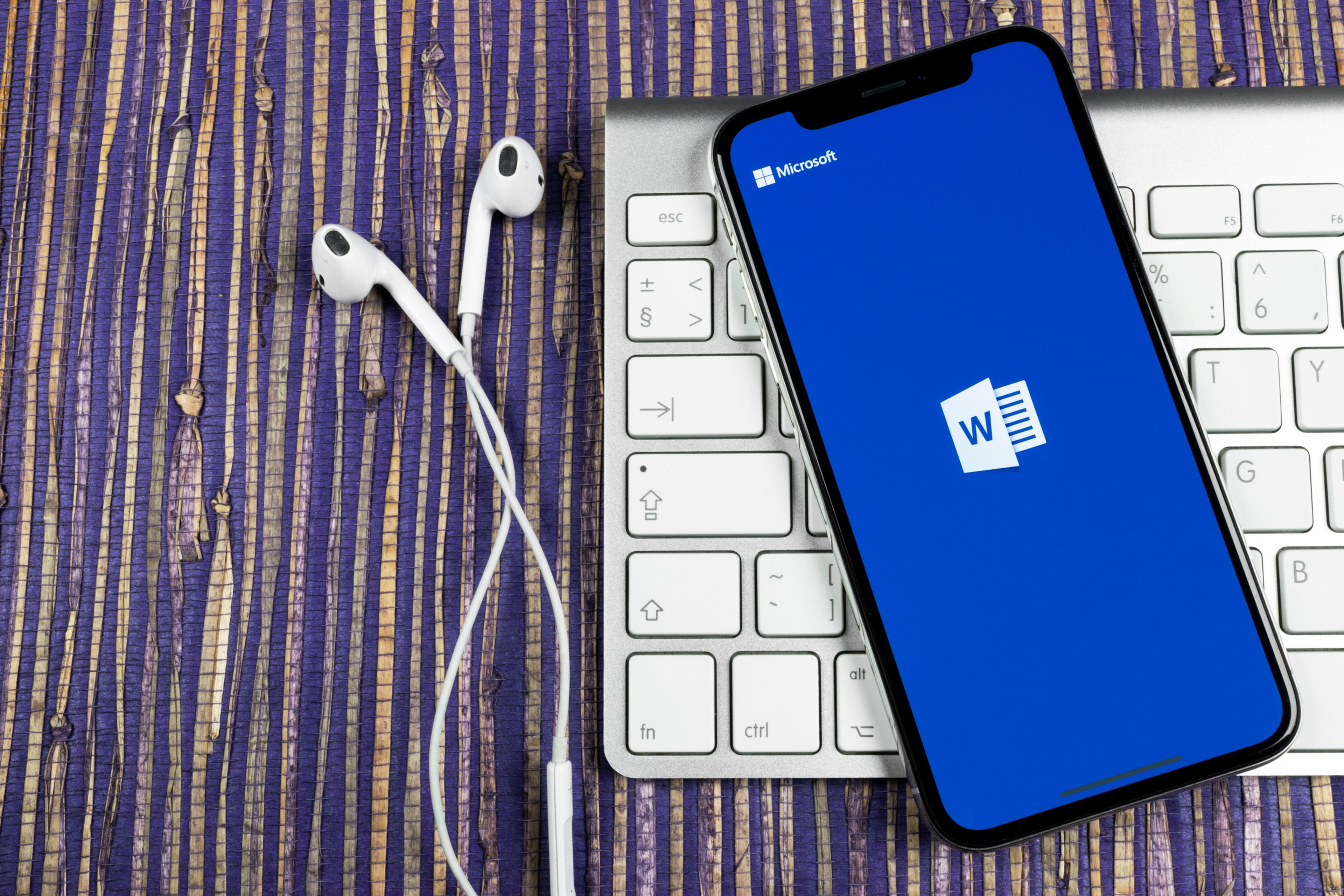
Depositphotos
Si te pasas el día usando Microsoft Word, bienvenido/a este es tu sitio. Antes de todo te dejamos unos cuantos tutoriales que te pueden ayudar por si estás empezando en este mundillo. Como, por ejemplo, escribir texto en vertical.
O como crear un índice es apenas tres pasos, o cómo buscar y reemplazar palabras dentro de la app de Microsoft. Todas estas guías son rápidas y sencillas de seguir, de ahí su éxito en la red.
Hoy, por suerte para ti, tenemos un nuevo tutorial que trata de aprender los atajos de teclado que podemos usar en Microsoft Word, para ganar tiempo a base de comandos rápidos y sencillos. Sin más dilación vamos con los más importantes:
- F7: Revisar ortografía y gramática
- CTRL+N: Aplicar negrita al texto seleccionado o activar negrita
- CTRL+K: Aplicar cursiva al texto seleccionado o activar cursiva
- CTRL+S: Aplicar subrayado al texto seleccionado o Guardar
- CTRL+C: Copiar
- CTRL+X: Cortar
- CTRL+V: Pegar
- CTRL+Z: Deshacer última acción
- CTRL+Y: Rehacer última acción
- CTRL+U: Crear un nuevo documento
- CTRL+A: Abrir un documento
- CTRL+R: Cerrar un documento
- CTRL+G: Guardar como
- CTRL+B: Buscar
- CTRL+L: Reemplazar
- CTRL+P: Imprimir
- CTRL+T: Centrar un párrafo
- CTRL+J: Justificar un párrafo
- CTRL+Q: Alinear un párrafo a la izquierda
- CTRL+D: Alinear un párrafo a la derecha
- CTRL+H o Tabulador: Tabular un párrafo a la izquierda
- CTRL+1: Definir un interlineado simple
- CTRL+2: Definir un interlineado doble
- CTRL+5: Definir un interlineado de 1,5 líneas
- CTRL+0: Agregar o suprimir espacios antes de un párrafo
- CTRL+Borrar: Eliminar una palabra hacia la izquierda
- CTRL+Suprimir: Eliminar una palabra hacia la derecha
- CTRL+Intro: Insertar un salto de página
- CTRL+F4: Cerrar la ventana activa
- CTRL+F12: Mostrar el cuadro de dialogo “Abrir”
- CTRL+ SHIFT+1, 2, 3 o 4: Cambiar el formato del texto seleccionado a Título 1, 2, 3 o 4
- CTRL+ <: Disminuir el tamaño de la fuente
- CTRL+MAYUS+>: Aumentar el tamaño de la fuente
- CTRL+ SHIFT+Flechas: Seleccionar hasta el final de una palabra
- CTRL+ALT+Punto: Insertar puntos suspensivos
- CTRL+ SHIFT+U: Cambiar las letras a mayúsculas o minúsculas
- CTRL+ SHIFT+L: Aplicar versalitas
- CTRL+ SHIFT+R: Quitar tabulación de un párrafo
- CTRL+ SHIFT+I: Aplicar lista con viñetas
- ALT+CTRL+D: Cambiar a la vista Diseño de Impresión
- ALT+CTRL+E: Cambiar a la vista Esquema
- ALT+CTRL+N: Cambiar a la vista Normal
- ALT+CTRL+I: Activar o desactivar la Vista preliminar
- ALT+CTRL+O: Insertar una nota al pie
- ALT+CTRL+C: Insertar el símbolo de copyright
- ALT+CTRL+R: Insertar el símbolo de marca registrada
- ALT+CTRL+T: Insertar el símbolo de marca comercial
- SHIFT+F3: Cambiar mayúsculas o minúsculas
- SHIFT+Intro: Insertar un salto de línea
- SHIFT+Flecha derecha: Seleccionar un carácter a la derecha
- SHIFT+Flecha izquierda: Seleccionar un carácter a la izquierda
- SHIFT+Fin: Seleccionar hasta el final de una línea
- SHIFT+Inicio: Seleccionar hasta el principio de una línea
Con todos estos atajos no tardarás en ganar tiempo, empieza usando el que más se ajuste a tu uso y ya irás expandiendo tus conocimientos una vez los interiorices. ¿Te agobia que haya tantos? No hay problema, selecciona dos o tres y quédate con ello una semana.
Conoce cómo trabajamos en ComputerHoy.
